புதிய பதிவுகள்
» தமிழ் சரித்திர நாவல்கள் — மின்னூல்கள்
by prajai Yesterday at 11:06 pm
» ஈகரை வருகை பதிவேடு
by ayyasamy ram Yesterday at 9:08 pm
» பல்சுவை தகவல் - படித்ததில் பிடித்தது-9
by ayyasamy ram Yesterday at 5:53 pm
» பல்சுவை தகவல் - படித்ததில் பிடித்தது-9
by ayyasamy ram Yesterday at 5:35 pm
» கவிதைக் கனவு
by ayyasamy ram Yesterday at 5:32 pm
» தமிழ் எனும் கரும்பு
by ayyasamy ram Yesterday at 5:31 pm
» காகிதப் பூ மணக்குமா?
by ayyasamy ram Yesterday at 5:28 pm
» பேராற்றல் கொண்டெழு
by ayyasamy ram Yesterday at 5:26 pm
» நாளைய விடியலின் நம்பிக்கை விதைகள்
by ayyasamy ram Yesterday at 5:25 pm
» தோற்குமே வானெல்லை தோயும் பசும்பொன்னும்!
by ayyasamy ram Yesterday at 5:24 pm
» பயணம் – கவிதை
by ayyasamy ram Yesterday at 5:22 pm
» அமரன் கெட்டப்பில் மனைவிக்கு பிறந்தநாள் வாழ்த்து தெரிவித்த சிவகார்த்திகேயன்
by ayyasamy ram Yesterday at 4:13 pm
» இன்றைய செய்திகள்- நவம்பர் 16
by ayyasamy ram Yesterday at 4:01 pm
» ஆன்மிகக் கதைகள் – படகோட்டியும் பட்டாபிஷேகமும்
by ayyasamy ram Yesterday at 3:37 pm
» சர்வ ஏகாதசி
by ayyasamy ram Yesterday at 3:35 pm
» பரமஹம்ஸர் என்று யாரை சொல்கிறோம்?
by ayyasamy ram Yesterday at 3:33 pm
» இதன் பொருள் என்ன?
by ayyasamy ram Yesterday at 3:31 pm
» மகாலட்சுமி தேவி தாயாரின் துதிப்பாடல்
by ayyasamy ram Yesterday at 3:30 pm
» வீட்டில் ஏற்றும் விளக்கை அடிக்கடி இடமாற்றம் செய்யக்கூடாது!
by ayyasamy ram Yesterday at 3:27 pm
» உடலும் மனமும் - புத்தர்
by ayyasamy ram Yesterday at 3:23 pm
» ஸ்ரீரமண சிந்தனை
by ayyasamy ram Yesterday at 3:22 pm
» அருவம் யாருடையதோ உருவம் அவருடையதே!
by ayyasamy ram Yesterday at 3:19 pm
» கார்த்திகை மாத சிறப்புகள்
by ayyasamy ram Yesterday at 3:16 pm
» மஹாதேவாஷ்டமி
by ayyasamy ram Yesterday at 3:14 pm
» திருப்பதியில் வனபோஜனம், கார்த்திகை தீப உற்சவம்
by ayyasamy ram Yesterday at 3:10 pm
» மீண்டும் பிறவாத நிலை அடைய…
by ayyasamy ram Yesterday at 3:09 pm
» விரதம் இருந்து துளசி பூஜை செய்வது எப்படி?
by ayyasamy ram Yesterday at 3:07 pm
» ‘பூந்தேனில் கலந்து…’ தனது ஹிட் பாடலை மறந்த கே.வி மகாதேவன்:
by ayyasamy ram Yesterday at 2:58 pm
» மனசைப் பொறுத்தது அழகு
by ayyasamy ram Yesterday at 2:56 pm
» பிளாக் – திரைப்பட விமர்சனம்
by ayyasamy ram Yesterday at 2:55 pm
» `வெண்ணிலாவாக நடிக்கிறேன்..!’ டோலிவுட்டில் களமிறங்கும் அதிதி ஷங்கர்!
by ayyasamy ram Yesterday at 2:53 pm
» விரைவில் வெளியாகும் ராஜாகிளி
by ayyasamy ram Yesterday at 2:41 pm
» கடலை பக்கோடா - கார வகைகள் டிப்ஸ்
by ayyasamy ram Yesterday at 11:38 am
» புத்தர் போதனைகள்
by ayyasamy ram Yesterday at 11:23 am
» நாவல்கள் வேண்டும்
by Pampu Yesterday at 8:14 am
» என் அத்தை மகள் அஞ்சலையே
by ayyasamy ram Yesterday at 6:37 am
» காரியக்காரி
by ayyasamy ram Yesterday at 6:35 am
» காதல்- புதுக்கவிதை
by ayyasamy ram Yesterday at 6:34 am
» மதி மயக்கம்
by ayyasamy ram Yesterday at 6:32 am
» சம்பளக்காரர்
by ayyasamy ram Yesterday at 6:31 am
» காலத்தின் வாசல் காதலால் ஆனது
by ayyasamy ram Yesterday at 6:29 am
» வீட்ல விசேஷங்க. ஜாலியான கொண்டாட்டந்தானுங்க.
by heezulia Fri Nov 15, 2024 9:20 pm
» கருத்துப்படம் 15/11/2024
by mohamed nizamudeen Fri Nov 15, 2024 8:36 pm
» தமிழ் படங்களின் டைட்டில் பாட்டுக்கள்
by heezulia Fri Nov 15, 2024 8:01 pm
» தமிழ் சினிமால ஜாலியா பாட்டு பாடிட்டே பயணம் செஞ்ச பாட்டுக்கள்
by heezulia Fri Nov 15, 2024 7:45 pm
» ஒரு படத்தில ரெண்டு தடவ வந்த ஒரே பாட்டு
by heezulia Fri Nov 15, 2024 7:25 pm
» நடிகை, நடிகர்கள் மாறு வேஷத்துல நடிச்ச பாட்டுக்கள்
by heezulia Fri Nov 15, 2024 7:14 pm
» சினிமா கலைஞர்கள் பாடாத பாட்டுக்கள்
by heezulia Fri Nov 15, 2024 6:53 pm
» கொழந்தைங்க, சின்ன புள்ளைங்க நடிச்ச பாட்டுக்கள்
by heezulia Fri Nov 15, 2024 4:02 pm
» சினிமா கலைஞர்கள் பாடிய பாட்டு
by heezulia Fri Nov 15, 2024 3:54 pm
by prajai Yesterday at 11:06 pm
» ஈகரை வருகை பதிவேடு
by ayyasamy ram Yesterday at 9:08 pm
» பல்சுவை தகவல் - படித்ததில் பிடித்தது-9
by ayyasamy ram Yesterday at 5:53 pm
» பல்சுவை தகவல் - படித்ததில் பிடித்தது-9
by ayyasamy ram Yesterday at 5:35 pm
» கவிதைக் கனவு
by ayyasamy ram Yesterday at 5:32 pm
» தமிழ் எனும் கரும்பு
by ayyasamy ram Yesterday at 5:31 pm
» காகிதப் பூ மணக்குமா?
by ayyasamy ram Yesterday at 5:28 pm
» பேராற்றல் கொண்டெழு
by ayyasamy ram Yesterday at 5:26 pm
» நாளைய விடியலின் நம்பிக்கை விதைகள்
by ayyasamy ram Yesterday at 5:25 pm
» தோற்குமே வானெல்லை தோயும் பசும்பொன்னும்!
by ayyasamy ram Yesterday at 5:24 pm
» பயணம் – கவிதை
by ayyasamy ram Yesterday at 5:22 pm
» அமரன் கெட்டப்பில் மனைவிக்கு பிறந்தநாள் வாழ்த்து தெரிவித்த சிவகார்த்திகேயன்
by ayyasamy ram Yesterday at 4:13 pm
» இன்றைய செய்திகள்- நவம்பர் 16
by ayyasamy ram Yesterday at 4:01 pm
» ஆன்மிகக் கதைகள் – படகோட்டியும் பட்டாபிஷேகமும்
by ayyasamy ram Yesterday at 3:37 pm
» சர்வ ஏகாதசி
by ayyasamy ram Yesterday at 3:35 pm
» பரமஹம்ஸர் என்று யாரை சொல்கிறோம்?
by ayyasamy ram Yesterday at 3:33 pm
» இதன் பொருள் என்ன?
by ayyasamy ram Yesterday at 3:31 pm
» மகாலட்சுமி தேவி தாயாரின் துதிப்பாடல்
by ayyasamy ram Yesterday at 3:30 pm
» வீட்டில் ஏற்றும் விளக்கை அடிக்கடி இடமாற்றம் செய்யக்கூடாது!
by ayyasamy ram Yesterday at 3:27 pm
» உடலும் மனமும் - புத்தர்
by ayyasamy ram Yesterday at 3:23 pm
» ஸ்ரீரமண சிந்தனை
by ayyasamy ram Yesterday at 3:22 pm
» அருவம் யாருடையதோ உருவம் அவருடையதே!
by ayyasamy ram Yesterday at 3:19 pm
» கார்த்திகை மாத சிறப்புகள்
by ayyasamy ram Yesterday at 3:16 pm
» மஹாதேவாஷ்டமி
by ayyasamy ram Yesterday at 3:14 pm
» திருப்பதியில் வனபோஜனம், கார்த்திகை தீப உற்சவம்
by ayyasamy ram Yesterday at 3:10 pm
» மீண்டும் பிறவாத நிலை அடைய…
by ayyasamy ram Yesterday at 3:09 pm
» விரதம் இருந்து துளசி பூஜை செய்வது எப்படி?
by ayyasamy ram Yesterday at 3:07 pm
» ‘பூந்தேனில் கலந்து…’ தனது ஹிட் பாடலை மறந்த கே.வி மகாதேவன்:
by ayyasamy ram Yesterday at 2:58 pm
» மனசைப் பொறுத்தது அழகு
by ayyasamy ram Yesterday at 2:56 pm
» பிளாக் – திரைப்பட விமர்சனம்
by ayyasamy ram Yesterday at 2:55 pm
» `வெண்ணிலாவாக நடிக்கிறேன்..!’ டோலிவுட்டில் களமிறங்கும் அதிதி ஷங்கர்!
by ayyasamy ram Yesterday at 2:53 pm
» விரைவில் வெளியாகும் ராஜாகிளி
by ayyasamy ram Yesterday at 2:41 pm
» கடலை பக்கோடா - கார வகைகள் டிப்ஸ்
by ayyasamy ram Yesterday at 11:38 am
» புத்தர் போதனைகள்
by ayyasamy ram Yesterday at 11:23 am
» நாவல்கள் வேண்டும்
by Pampu Yesterday at 8:14 am
» என் அத்தை மகள் அஞ்சலையே
by ayyasamy ram Yesterday at 6:37 am
» காரியக்காரி
by ayyasamy ram Yesterday at 6:35 am
» காதல்- புதுக்கவிதை
by ayyasamy ram Yesterday at 6:34 am
» மதி மயக்கம்
by ayyasamy ram Yesterday at 6:32 am
» சம்பளக்காரர்
by ayyasamy ram Yesterday at 6:31 am
» காலத்தின் வாசல் காதலால் ஆனது
by ayyasamy ram Yesterday at 6:29 am
» வீட்ல விசேஷங்க. ஜாலியான கொண்டாட்டந்தானுங்க.
by heezulia Fri Nov 15, 2024 9:20 pm
» கருத்துப்படம் 15/11/2024
by mohamed nizamudeen Fri Nov 15, 2024 8:36 pm
» தமிழ் படங்களின் டைட்டில் பாட்டுக்கள்
by heezulia Fri Nov 15, 2024 8:01 pm
» தமிழ் சினிமால ஜாலியா பாட்டு பாடிட்டே பயணம் செஞ்ச பாட்டுக்கள்
by heezulia Fri Nov 15, 2024 7:45 pm
» ஒரு படத்தில ரெண்டு தடவ வந்த ஒரே பாட்டு
by heezulia Fri Nov 15, 2024 7:25 pm
» நடிகை, நடிகர்கள் மாறு வேஷத்துல நடிச்ச பாட்டுக்கள்
by heezulia Fri Nov 15, 2024 7:14 pm
» சினிமா கலைஞர்கள் பாடாத பாட்டுக்கள்
by heezulia Fri Nov 15, 2024 6:53 pm
» கொழந்தைங்க, சின்ன புள்ளைங்க நடிச்ச பாட்டுக்கள்
by heezulia Fri Nov 15, 2024 4:02 pm
» சினிமா கலைஞர்கள் பாடிய பாட்டு
by heezulia Fri Nov 15, 2024 3:54 pm
இந்த வார அதிக பதிவர்கள்
| ayyasamy ram | ||||
| heezulia | ||||
| Dr.S.Soundarapandian | ||||
| mohamed nizamudeen | ||||
| E KUMARAN | ||||
| Anthony raj | ||||
| ஆனந்திபழனியப்பன் | ||||
| prajai | ||||
| Pampu |
இந்த மாத அதிக பதிவர்கள்
| ayyasamy ram | ||||
| heezulia | ||||
| mohamed nizamudeen | ||||
| Dr.S.Soundarapandian | ||||
| prajai | ||||
| E KUMARAN | ||||
| Balaurushya | ||||
| Anthony raj | ||||
| ஜாஹீதாபானு | ||||
| Barushree |
நிகழ்நிலை நிர்வாகிகள்
பயர் பாக்ஸ் குறிப்புகளும் விளக்கங்களும்
Page 1 of 1 •
மொஸில்லா பயர்பாக்ஸ் (Mozilla Firefox) என்பது இன்டர்நெட் எக்ஸ்புளோரருக்கு இணையாக அல்லது அதற்குப் பதிலாகப் பயன்படுத்தும் வகையில் வந்த ஒரு பிரவுசர் தொகுப்பாகும். மொஸில்லா பயர்பாக்ஸ் (Mozilla Firefox) என்னும் பிரவுசரைப் பயன்படுத்துபவர்களின் எண்ணிக்கை நாளுக்கு நாள் அதிகமாகிக் கொண்டு வருகிறது.
மொஸில்லா பயர்பாக்ஸ் என்பது இன்டர்நெட் எக்ஸ்புளோரருக்கு இணையாக அல்லது அதற்குப் பதிலாகப் பயன்படுத்தும் வகையில் வந்த ஒரு பிரவுசர் தொகுப்பாகும். இன்டர்நெட் எக்ஸ்புளோரரைக் காட்டிலும் வளைந்து கொடுப்பதாகவும் நெட் பிரவுசிங்கின் போது கூடுதல் பாதுகாப்பு தருவதாகவும் இது வடிவமைக்கப் பட்டுள் ளதாக இதனை தயாரித்த வல்லுநர்கள் முதலில் அறிவித்தனர். அது உண்மை எனவும் நிரூபிக்கப்பட்டுள்ளது. இன்டர்நெட் எக்ஸ்புளோரர் தொகுப்பு மைக்ரோசாப்ட் நிறுவனத்தின் விண்டோஸ் ஆப்பரேட்டிங் சிஸ்டத்துடன் இணைந்து நம் கம்ப்யூட்டரில் நிறுவப்படுகிறது. பயர்பாக்ஸ் தொகுப்பினை இலவசமாக இணையத்திலிருந்து டவுண்லோட் செய்து இன்ஸ்டால் செய்து கொள்ளலாம். இந்த தொகுப்பிற்கான கூடுதல் வசதிகளைத் தருவதற்கு பல சிறிய புரோகிராம்களைப் பலர் தயாரித்து வழங்கு கின்றனர். மொஸில்லாவும் வழங்குகிறது. அந்த அந்த வசதிகளை வேண்டும் என விரும்புபவர்கள் அதன் இணைய தளத்திற்குச் சென்று தேவையான புரோகிராம் களை இறக்கிப் பதிந்து கொண்டு பயன்படுத்தலாம். எல்லாமே எளிதுதான்.
பயர்பாக்ஸ் தொகுப்பை நிறுவிப் பயன்படுத்த இன்டர்நெட் எக்ஸ்புளோரரை கம்ப்யூட்டரி லிருந்து நீக்க வேண்டுமா? என்பது பலரின் கேள்வி. இல்லவே இல்லை. இரண்டையும் கம்ப்யூட்டரில் வைத்துக் கொண்டு இரண்டையும் பயன்படுத்தலாம். ஒரே நேரத்தில் கூட ஒரே இணைய தளத்தைக் காண்பதற்கும் இரண்டையும் பயன்படுத்தலாம். விண்டோஸ் அப்டேட் போன்ற தளங்களை அணுக இன்டர்நெட் எக்ஸ்புளோரர் தொகுப்பு கட்டாயம் தேவை.
எனவே இரண்டையும் வைத்துக் கொண்டு பயன்படுத்துவது நல்லது. பயர்பாக்ஸ் இன்டர்நெட் எக்ஸ்புளோரர் தொகுப்பில் உள்ள பேவரிட்ஸ் புக் மார்க்குகளைப் பயன்படுத்திக் கொள்ளும். தற்போது பயர்பாக்ஸ் தொகுப்பு 3ன் சோதனைத் தொகுப்புகள் வந்த வண்ணம் உள்ளன. இன்றைக்கு இயங்கும் பயர்பாக்ஸ் தொகுப்பு 2 கடந்த 2006 அக்டோபரில் வெளியிடப்பட்டது. அப்போதைய புதிய வசதியாக நம் கம்ப்யூட்டரைத் தங்களது தூண்டிலில் சிக்க வைக்கும் (Phishing) வைரஸ் புரோகிராம்களுக்கு எதிரான பாதுகாப்பினைத் தருவதாக பயர்பாக்ஸ் பதிப்பு 2 வெளியீட்டின் போது அறிவிக்கப்பட்டது. அதே போல அறிவிக்கப்பட்ட இன்னொரு வசதி டேப் ஹிஸ்டரி (Tab History).
பொதுவாகபயர்பாக்ஸ்கொண்டுள்ளவசதிகள்
டேப்பிரவுசிங்: தற்போது இன்டர்நெட் எக்ஸ்புளோரர் பதிப்பு 7ல் தரப்பட்ட டேப் பிரவுசிங் வசதியை பயர்பாக்ஸ் தன் பதிப்பு 2ல் கொண்டு வந்தது. முன்பு ஒவ்வொரு வெப் சைட்டைப் பார்க்கவும் புதிய விண்டோ ஒன்று திறக்கப்படும். பின்னர் ஒரே விண்டோவில் ஒன்றுக்கு மேற்பட்ட தளங்களைத் திறந்து பார்க்கும் வசதியினை டேப்டு பிரவுசிங் தந்தது. ஒரே விண்டோவில் அனைத்து தளங்களும் சிறிய சிறிய டேப்களாகக் காட்சி அளிக்கும். தளங்களுக்கு இடையே செல்ல இந்த டேப்களைப் பயன்படுத் தலாம்.
ஓர் இணைய தளத்தைப் பார்த்துக் கொண்டிருக்கையில் அதில் வேறு இணைய தளங்களுக்கு லிங்க் இருந்தால் அதில் கிளிக் செய்தால் இன்னொரு டேபில் அது திறக்கப்படும். இதற்கு மவுஸின் ஸ்குரோல் வீலை அழுத்தினால் அது புதிய டேபில் திறக்கும் வசதியை அளிக்கும். அந்த லிங்க்கில் மவுஸின் கர்சரை வைத்து ரைட் கிளிக் செய்தால் பல ஆப்ஷன்ஸ் கொண்ட மெனு கிடைக்கும். அதில் Open Link In New Tab என்பதில் கிளிக் செய்திடலாம்.
ஆட்–ஆன்புரோகிராம்கள்: பிரவுசிங் மேற்கொள்வதை எளிதாகவும் பயனுள்ளதாகவும் ஆக்கவும் செக்யூரிட்டியைப் பலப்படுத்தவும் பல ஆட்–ஆன் என்னும் பிளக் –இன் புரோகிராம் களைப் பலர் எழுதி இணையத்தில் வெளியிடு கின்றனர். பயர்பாக்ஸ் இவற்றை ஏற்று அந்த வசதிகளையும் பாதுகாப்பையும் தருகிறது.
டவுண்லோட்மேனேஜர்: நீங்கள் டவுண்லோட் செய்வதனை எல்லாம் ஒழுங்கு படுத்தி ஒரே விண்டோவில் காட்டுதல் பாப் அப் விண்டோ கட்டுப்படுத்துதல்: இன்டர்நெட் தளங்களைக் காண்கையில் விளம்பரங்கள் மற்றும் பிற செய்திகள் சிறிய சிறிய விண்டோக்களாக வருவதனை பாப் அப் விண்டோக்கள் என அழைக்கின்றனர். இவை முதலில் எந்தக் கட்டுப்பாடும் இன்றி தோன்றி பிரவுசிங் அனுபவத்திற்கு இடையூறாக இருந்தன. சில விண்டோக்களில் வைரஸ் புரோகிராம்கள் இருந்தன. பயர்பாக்ஸ் இவற்றைக் கட்டுப் படுத்தும் வசதியைத் தந்தது. நாம் விரும்பினால் மட்டுமே, பாதுகாப்பானது என்று எண்ணினால் மட்டுமே இந்த பாப் அப் விண்டோக்களை அனுமதிக்கும் வழி தரப்பட்டது.
தனித்தகவலுக்கானதூண்டில்பாதுகாப்பு: பிரவுசிங் செய்திடு கையில் ஏதேனும் கவர்ச்சி கரமான தகவல் அல்லது பொய்யான பயத்தை உருவாக்கும் தகவல் தந்து ஏமாற்றுதல் எனப் பல வகைகளில் சிலர் புரோகிராம் களை எழுதி நாம் ஏமாறும் போது அவற்றைக் கம்ப்யூட்ட ரில் பதித்து பின் இன்டர்நெட் இணைப்பில் இருக்கையில் நம்மைப் பற்றிய தகவல் களை, பாஸ்வேர்ட் மற்றும் பேங்க் அக்கவுண்ட் உட்பட எடுத்து நாச வேலைகளைச் செய்து வருகின்றனர். பயர் பாக்ஸ் இதற்கு எதிரான பாதுகாப்பினை வழங்கு கிறது. அப்படிப்பட்ட தளங்களுக்குச் செல்கையில் எச்சரிக் கை தரும் வசதியை பயர்பாக்ஸ் தருகிறது.
முறிந்துபோனதொடர்புபெறல்: பிரவுசிங் செய்திடுகையில் பிரவுசர் அல்லது கம்ப்யூட்டர் கிராஷ் ஆனால் இறுதியாகப் பார்த்துக் கொண்டிருந்த தளத்தினை மீண்டும் இயக்கித் தரும் வசதியை பயர்பாக்ஸ் தருகிறது.
டேப்ஹிஸ்டரி: அவசரத்தில் டேப்களை மூடுவதன் மூலம் இணைய தளங்களை மூடிவிட்டால் அவற்றை மீண்டும் பெற்றுத் தரும் வசதி பயர்பாக்ஸில் தரப்படுகிறது. அவசரத்தில் மூடியவுடன் History என்பதில் கிளிக் செய்தால் Recently Closed Tabs என்று ஒரு பிரிவு இருக்கும். இதனைக் கிளிக் செய்தால் நீங்கள் அறியாமல் குளோஸ் செய்த டேப் அதன் தள முகவரியுடன் இருக்கும். அதனைக் கிளிக் செய்து தளத்தைப் பெற்றுக் கொள்ளலாம். மீண்டும் அதன் டேப் பிரவுசரின் பக்கத்தில் தெரியும்.
சர்ச்பாக்ஸ்: பிரவுசருக்குள்ளாகவே உங்களுக்குப் பிரியமான சர்ச் இஞ்சின் மூலம் தகவல் களைத் தேடிப் பெறும் வசதி
இன் – லைன்ஸ்பெல்லிங்செக்: இன்டர்நெட் தளங்களில் தரப்படும் படிவங்களில் நீங்கள் தகவல்களை நிரப்புகையில் அந்த டெக்ஸ்ட்டில் ஏற்படும் பிழைகளை அவை ஏற்படும் போதே திருத்தும் வசதி பயர்பாக்ஸில் கிடைக்கிறது.
பயர்பாக்ஸ்இன்ஸ்டாலேஷன்: மொஸில்லா பயர்பாக்ஸ் தொகுப்பினை www.mozilla.com என்ற தளத்திலிருந்து இலவசமாகப் பெறலாம். இந்த இணைய தளத்தில் Download Firefox Free என்ற இடத்தில் கிளிக் செய்தால் பயர்பாக்ஸ் பதிவதற்கான அப்ளிகேஷன் பைல் டவுண்லோட் செய்திடலாமா? என்ற செய்தியுடன் சிறிய விண்டோ கிடைக்கும். பைலை ஒரு டிரைவ் அல்லது டெஸ்க் டாப்பில் இறக்கிப் பதிந்து கொள்ள வேண்டும். பின் இந்த Firefox Setup அப்ளிகேஷன் பைலை இயக் கினால் பயர்பாக்ஸ் உங்கள் கம்ப்யூட்டரில் பதியத் தொட ங்கும். ஒவ்வொரு விண்டோ கேட்கும் கேள்விகளைப் படித்து ஆப்ஷன் களைத் தேர்ந்தெடுக்க வேண்டும்.செட் அப் டைப் எது எனக் கேட்கையில் என்பதைத் தேர்ந்தெடுக்க வேண்டும்.
தேர்ந்தெடுத்து Next பட்டனை அழுத்திக் கொண்டு சென்றால் எளிதாக சில நிமிடங்களில் பதியப் பட்டுவிடும். பதியப்படும் வரை பொறுத்திருக்க வேண்டும். பின் இறுதியாக Finish என்பதில் கிளிக் செய்து முடிக்க வேண்டும். ZoneAlarm போன்ற பயர்வால் புரோகிராம்களை ஏற்கனவே செட் செய்திருந்தால் பயர்பாக்ஸ் பிரவுசர் இன்டர்நெட்டினை அணுக அனுமதிக்க வேண்டுமாய் அதில் செட் செய்திட வேண்டும். பயர்பாக்ஸ் பதியப்பட்டவுடனேயே தானாக இயங்கத் தொடங்கிவிடும். அடுத்த முறைகளில் இதன் ஐகான் அல்லது புரோகிராம் பட்டியலில் இதன் இடத்தில் கிளிக் செய்வதன் மூலம் இதனை இயக்கலாம். இதனை டிபால்ட் பிரவுசராக நீங்கள் வைத்துக் கொள்ள விரும்பினால் பயர்பாக்ஸ் இதற்கான டயலாக் பாக்ஸைக் காட்டுகையில் YES கிளிக் செய்திட வேண்டும்.
இன்டர்நெட்எக்ஸ்புளோரரேஇருக்கட்டும்; தேவைப்படுகையில் அல்லது விருப்பப் படுகையில் பயர்பாக்ஸைப் பயன்படுத்தலாம் என்று எண்ணினால் அப்படியே விட்டுவிடலாம். ஏற்கனவே நீங்கள் இன்டர்நெட் எக்ஸ்புளோரரில் ஏற்படுத்தி வைத்த செட்டிங்குகளை பயர்பாக்ஸ் அப்படியே எடுத்துக் கொண்டு செயல்படும். அங்கு ஏற்படுத்திய அனைத்து பேவரிட் தளங்களின் பட்டியலை இங்கும் பெறலாம். பயர்பாக்ஸ் மெனு பட்டியலில் File அதன்பின் Import எனத் தேர்ந்தெடுத்து எங்கிருந்து என்பதற்கு என்பதனைத் Microsoft Internet Explorer தேர்ந்தெடுக்க வேண்டும். பயர்பாக்ஸ் உங்களுடைய பேவரிட் தளப்பட்டியல், குக்கீஸ், பாதுகாப்பாக பதிந்து வைத்த பாஸ்வேர்ட் மற்றும் பிற டேட்டாக்கள் அனைத்தையும் எக்ஸ்புளோரர் செட்டிங்ஸிலிருந்து எடுத்துத் தனக்குப்பயன்படுத்த வைத் துக் கொள்ளும்.
விருப்பங்களைமாற்றுதல்: ஏற்கனவே ஒரு முறை செட் செய்த விருப்பங்களை எப்போது வேண்டுமானாலும் நாம் மாற்றிக் கொள்ளலாம். Tools மெனு சென்று அதில் Options என்னும் பிரிவில் கிளிக் செய்திடவும். இங்கு பிரவுசிங், செக்யூரிட்டி, பைல் களை டவுண்லோடிங் செய் தல் ஆகியன குறித்த செட்டிங்குகளை மாற்றிக் கொள்ள லாம். அங்கு கிடைக் கும் தலைப்புகளையும் அதில் எவற்றை மாற்றலாம் என்பது குறித்து சுருக்கமாக இங்கு காணலாம்.
Main: இங்கு ஹோம்பேஜ் மற்றும் டவுண் லோட் ஆகும் பைல்கள் எந்த டைரக்டரியில் பதியப்பட வேண்டும் என்பதனை மாற்ற லாம்.
Tabs : டேப்டு விண்டோஸ் எப்படி கையாளப் பட வேண்டும் என்பதனை இங்கு மாற்றிக் கொள்ளலாம்.
Content : பாப் அப் விண்டோஸ் எப்படிதடுக்க ப்பட வேண்டும் என்பதனை செட் செய்திடலாம்.
Content : ஆர்.எஸ்.எஸ். செய்தி தொகுப்புகள் குறித்து அமைக்கப்படும் செட்டிங்ஸ்
Privacy : நம்மைப் பற்றிய தனிப்பட்ட தகவல் கள் மற்றும் ஹிஸ்டரியை நீக்குவது சம்பந்தமான செட்டிங்ஸ்
Security : பாதுகாப்பான பிரவுசிங் மேற்கொள் வது மற்றும் பாஸ்வேர்ட் குறித்த செட்டிங்ஸ்.
Advanced : இணைய தளம் மற்றும் பிரவுசர் அணுகுதல், அப்டேட், இணைய இணைப்பு போன் றவை குறித்து அமைத்தல் இணைய தளத் தோற்றம்: ஒருவெப் பேஜில் டெக்ஸ் ட்டின் எழுத்து அளவு எந்த அள வில் இருக்க வேண்டும் என்ப தனை செட் செய்தி டலாம்.
View இல் கிளிக் செய்து பின் Text Size என்ப தனைத் தேர்ந்தெடுக்கவும். அங்கு எழுத்தின் அளவை அதிகப் படுத்தலாம் அல்லது குறைக்கலாம். இதற்குப் பதிலாக கண்ட் ரோல் கீயினை அழுத்திக் கொண்டு மவுஸின் ஸ்குரோல் வீலை முன்னும் பின்னும் நகர்த்தினால் அதற்கேற்ப எழுத்தின் அளவு மாற்றப்படும். பொதுவாக பெரும் பாலான இணையப் பக்கங்கள் இந்த செயல்பாட்டிற்கு ஏற்ப தங்கள் எழுத்தின் அளவை மாற்றிக் கொண்டு காட்டும். ஒரு சில பக்கங்கள் இதற்கு மசியவில்லை என்றால் ஊரோடு ஒத்துப் போகாதவன் போலும் என்று சொல்லி விட்டுவிடுங்கள்.
[color=#000000]பயர்பாக்ஸ் பயன்பாடுகள் மற்றும் செயல்பாடுகள் குறித்து இன்னும் உதவி வேண்டும் என்றால் Help மெனு சென்று காணலாம். அங்கு Check For Updates என்று இருப்பதில் கிளிக் செய்தால் அப்டேட் தொகுப்புகள் இறக்கப்பட்டு தானாகவே பிரவுசர் மேம்படுத்தப்படும்[font=Times New Roman]. [/
மொஸில்லா பயர்பாக்ஸ் என்பது இன்டர்நெட் எக்ஸ்புளோரருக்கு இணையாக அல்லது அதற்குப் பதிலாகப் பயன்படுத்தும் வகையில் வந்த ஒரு பிரவுசர் தொகுப்பாகும். இன்டர்நெட் எக்ஸ்புளோரரைக் காட்டிலும் வளைந்து கொடுப்பதாகவும் நெட் பிரவுசிங்கின் போது கூடுதல் பாதுகாப்பு தருவதாகவும் இது வடிவமைக்கப் பட்டுள் ளதாக இதனை தயாரித்த வல்லுநர்கள் முதலில் அறிவித்தனர். அது உண்மை எனவும் நிரூபிக்கப்பட்டுள்ளது. இன்டர்நெட் எக்ஸ்புளோரர் தொகுப்பு மைக்ரோசாப்ட் நிறுவனத்தின் விண்டோஸ் ஆப்பரேட்டிங் சிஸ்டத்துடன் இணைந்து நம் கம்ப்யூட்டரில் நிறுவப்படுகிறது. பயர்பாக்ஸ் தொகுப்பினை இலவசமாக இணையத்திலிருந்து டவுண்லோட் செய்து இன்ஸ்டால் செய்து கொள்ளலாம். இந்த தொகுப்பிற்கான கூடுதல் வசதிகளைத் தருவதற்கு பல சிறிய புரோகிராம்களைப் பலர் தயாரித்து வழங்கு கின்றனர். மொஸில்லாவும் வழங்குகிறது. அந்த அந்த வசதிகளை வேண்டும் என விரும்புபவர்கள் அதன் இணைய தளத்திற்குச் சென்று தேவையான புரோகிராம் களை இறக்கிப் பதிந்து கொண்டு பயன்படுத்தலாம். எல்லாமே எளிதுதான்.
பயர்பாக்ஸ் தொகுப்பை நிறுவிப் பயன்படுத்த இன்டர்நெட் எக்ஸ்புளோரரை கம்ப்யூட்டரி லிருந்து நீக்க வேண்டுமா? என்பது பலரின் கேள்வி. இல்லவே இல்லை. இரண்டையும் கம்ப்யூட்டரில் வைத்துக் கொண்டு இரண்டையும் பயன்படுத்தலாம். ஒரே நேரத்தில் கூட ஒரே இணைய தளத்தைக் காண்பதற்கும் இரண்டையும் பயன்படுத்தலாம். விண்டோஸ் அப்டேட் போன்ற தளங்களை அணுக இன்டர்நெட் எக்ஸ்புளோரர் தொகுப்பு கட்டாயம் தேவை.
எனவே இரண்டையும் வைத்துக் கொண்டு பயன்படுத்துவது நல்லது. பயர்பாக்ஸ் இன்டர்நெட் எக்ஸ்புளோரர் தொகுப்பில் உள்ள பேவரிட்ஸ் புக் மார்க்குகளைப் பயன்படுத்திக் கொள்ளும். தற்போது பயர்பாக்ஸ் தொகுப்பு 3ன் சோதனைத் தொகுப்புகள் வந்த வண்ணம் உள்ளன. இன்றைக்கு இயங்கும் பயர்பாக்ஸ் தொகுப்பு 2 கடந்த 2006 அக்டோபரில் வெளியிடப்பட்டது. அப்போதைய புதிய வசதியாக நம் கம்ப்யூட்டரைத் தங்களது தூண்டிலில் சிக்க வைக்கும் (Phishing) வைரஸ் புரோகிராம்களுக்கு எதிரான பாதுகாப்பினைத் தருவதாக பயர்பாக்ஸ் பதிப்பு 2 வெளியீட்டின் போது அறிவிக்கப்பட்டது. அதே போல அறிவிக்கப்பட்ட இன்னொரு வசதி டேப் ஹிஸ்டரி (Tab History).
பொதுவாகபயர்பாக்ஸ்கொண்டுள்ளவசதிகள்
டேப்பிரவுசிங்: தற்போது இன்டர்நெட் எக்ஸ்புளோரர் பதிப்பு 7ல் தரப்பட்ட டேப் பிரவுசிங் வசதியை பயர்பாக்ஸ் தன் பதிப்பு 2ல் கொண்டு வந்தது. முன்பு ஒவ்வொரு வெப் சைட்டைப் பார்க்கவும் புதிய விண்டோ ஒன்று திறக்கப்படும். பின்னர் ஒரே விண்டோவில் ஒன்றுக்கு மேற்பட்ட தளங்களைத் திறந்து பார்க்கும் வசதியினை டேப்டு பிரவுசிங் தந்தது. ஒரே விண்டோவில் அனைத்து தளங்களும் சிறிய சிறிய டேப்களாகக் காட்சி அளிக்கும். தளங்களுக்கு இடையே செல்ல இந்த டேப்களைப் பயன்படுத் தலாம்.
ஓர் இணைய தளத்தைப் பார்த்துக் கொண்டிருக்கையில் அதில் வேறு இணைய தளங்களுக்கு லிங்க் இருந்தால் அதில் கிளிக் செய்தால் இன்னொரு டேபில் அது திறக்கப்படும். இதற்கு மவுஸின் ஸ்குரோல் வீலை அழுத்தினால் அது புதிய டேபில் திறக்கும் வசதியை அளிக்கும். அந்த லிங்க்கில் மவுஸின் கர்சரை வைத்து ரைட் கிளிக் செய்தால் பல ஆப்ஷன்ஸ் கொண்ட மெனு கிடைக்கும். அதில் Open Link In New Tab என்பதில் கிளிக் செய்திடலாம்.
ஆட்–ஆன்புரோகிராம்கள்: பிரவுசிங் மேற்கொள்வதை எளிதாகவும் பயனுள்ளதாகவும் ஆக்கவும் செக்யூரிட்டியைப் பலப்படுத்தவும் பல ஆட்–ஆன் என்னும் பிளக் –இன் புரோகிராம் களைப் பலர் எழுதி இணையத்தில் வெளியிடு கின்றனர். பயர்பாக்ஸ் இவற்றை ஏற்று அந்த வசதிகளையும் பாதுகாப்பையும் தருகிறது.
டவுண்லோட்மேனேஜர்: நீங்கள் டவுண்லோட் செய்வதனை எல்லாம் ஒழுங்கு படுத்தி ஒரே விண்டோவில் காட்டுதல் பாப் அப் விண்டோ கட்டுப்படுத்துதல்: இன்டர்நெட் தளங்களைக் காண்கையில் விளம்பரங்கள் மற்றும் பிற செய்திகள் சிறிய சிறிய விண்டோக்களாக வருவதனை பாப் அப் விண்டோக்கள் என அழைக்கின்றனர். இவை முதலில் எந்தக் கட்டுப்பாடும் இன்றி தோன்றி பிரவுசிங் அனுபவத்திற்கு இடையூறாக இருந்தன. சில விண்டோக்களில் வைரஸ் புரோகிராம்கள் இருந்தன. பயர்பாக்ஸ் இவற்றைக் கட்டுப் படுத்தும் வசதியைத் தந்தது. நாம் விரும்பினால் மட்டுமே, பாதுகாப்பானது என்று எண்ணினால் மட்டுமே இந்த பாப் அப் விண்டோக்களை அனுமதிக்கும் வழி தரப்பட்டது.
தனித்தகவலுக்கானதூண்டில்பாதுகாப்பு: பிரவுசிங் செய்திடு கையில் ஏதேனும் கவர்ச்சி கரமான தகவல் அல்லது பொய்யான பயத்தை உருவாக்கும் தகவல் தந்து ஏமாற்றுதல் எனப் பல வகைகளில் சிலர் புரோகிராம் களை எழுதி நாம் ஏமாறும் போது அவற்றைக் கம்ப்யூட்ட ரில் பதித்து பின் இன்டர்நெட் இணைப்பில் இருக்கையில் நம்மைப் பற்றிய தகவல் களை, பாஸ்வேர்ட் மற்றும் பேங்க் அக்கவுண்ட் உட்பட எடுத்து நாச வேலைகளைச் செய்து வருகின்றனர். பயர் பாக்ஸ் இதற்கு எதிரான பாதுகாப்பினை வழங்கு கிறது. அப்படிப்பட்ட தளங்களுக்குச் செல்கையில் எச்சரிக் கை தரும் வசதியை பயர்பாக்ஸ் தருகிறது.
முறிந்துபோனதொடர்புபெறல்: பிரவுசிங் செய்திடுகையில் பிரவுசர் அல்லது கம்ப்யூட்டர் கிராஷ் ஆனால் இறுதியாகப் பார்த்துக் கொண்டிருந்த தளத்தினை மீண்டும் இயக்கித் தரும் வசதியை பயர்பாக்ஸ் தருகிறது.
டேப்ஹிஸ்டரி: அவசரத்தில் டேப்களை மூடுவதன் மூலம் இணைய தளங்களை மூடிவிட்டால் அவற்றை மீண்டும் பெற்றுத் தரும் வசதி பயர்பாக்ஸில் தரப்படுகிறது. அவசரத்தில் மூடியவுடன் History என்பதில் கிளிக் செய்தால் Recently Closed Tabs என்று ஒரு பிரிவு இருக்கும். இதனைக் கிளிக் செய்தால் நீங்கள் அறியாமல் குளோஸ் செய்த டேப் அதன் தள முகவரியுடன் இருக்கும். அதனைக் கிளிக் செய்து தளத்தைப் பெற்றுக் கொள்ளலாம். மீண்டும் அதன் டேப் பிரவுசரின் பக்கத்தில் தெரியும்.
சர்ச்பாக்ஸ்: பிரவுசருக்குள்ளாகவே உங்களுக்குப் பிரியமான சர்ச் இஞ்சின் மூலம் தகவல் களைத் தேடிப் பெறும் வசதி
இன் – லைன்ஸ்பெல்லிங்செக்: இன்டர்நெட் தளங்களில் தரப்படும் படிவங்களில் நீங்கள் தகவல்களை நிரப்புகையில் அந்த டெக்ஸ்ட்டில் ஏற்படும் பிழைகளை அவை ஏற்படும் போதே திருத்தும் வசதி பயர்பாக்ஸில் கிடைக்கிறது.
பயர்பாக்ஸ்இன்ஸ்டாலேஷன்: மொஸில்லா பயர்பாக்ஸ் தொகுப்பினை www.mozilla.com என்ற தளத்திலிருந்து இலவசமாகப் பெறலாம். இந்த இணைய தளத்தில் Download Firefox Free என்ற இடத்தில் கிளிக் செய்தால் பயர்பாக்ஸ் பதிவதற்கான அப்ளிகேஷன் பைல் டவுண்லோட் செய்திடலாமா? என்ற செய்தியுடன் சிறிய விண்டோ கிடைக்கும். பைலை ஒரு டிரைவ் அல்லது டெஸ்க் டாப்பில் இறக்கிப் பதிந்து கொள்ள வேண்டும். பின் இந்த Firefox Setup அப்ளிகேஷன் பைலை இயக் கினால் பயர்பாக்ஸ் உங்கள் கம்ப்யூட்டரில் பதியத் தொட ங்கும். ஒவ்வொரு விண்டோ கேட்கும் கேள்விகளைப் படித்து ஆப்ஷன் களைத் தேர்ந்தெடுக்க வேண்டும்.செட் அப் டைப் எது எனக் கேட்கையில் என்பதைத் தேர்ந்தெடுக்க வேண்டும்.
தேர்ந்தெடுத்து Next பட்டனை அழுத்திக் கொண்டு சென்றால் எளிதாக சில நிமிடங்களில் பதியப் பட்டுவிடும். பதியப்படும் வரை பொறுத்திருக்க வேண்டும். பின் இறுதியாக Finish என்பதில் கிளிக் செய்து முடிக்க வேண்டும். ZoneAlarm போன்ற பயர்வால் புரோகிராம்களை ஏற்கனவே செட் செய்திருந்தால் பயர்பாக்ஸ் பிரவுசர் இன்டர்நெட்டினை அணுக அனுமதிக்க வேண்டுமாய் அதில் செட் செய்திட வேண்டும். பயர்பாக்ஸ் பதியப்பட்டவுடனேயே தானாக இயங்கத் தொடங்கிவிடும். அடுத்த முறைகளில் இதன் ஐகான் அல்லது புரோகிராம் பட்டியலில் இதன் இடத்தில் கிளிக் செய்வதன் மூலம் இதனை இயக்கலாம். இதனை டிபால்ட் பிரவுசராக நீங்கள் வைத்துக் கொள்ள விரும்பினால் பயர்பாக்ஸ் இதற்கான டயலாக் பாக்ஸைக் காட்டுகையில் YES கிளிக் செய்திட வேண்டும்.
இன்டர்நெட்எக்ஸ்புளோரரேஇருக்கட்டும்; தேவைப்படுகையில் அல்லது விருப்பப் படுகையில் பயர்பாக்ஸைப் பயன்படுத்தலாம் என்று எண்ணினால் அப்படியே விட்டுவிடலாம். ஏற்கனவே நீங்கள் இன்டர்நெட் எக்ஸ்புளோரரில் ஏற்படுத்தி வைத்த செட்டிங்குகளை பயர்பாக்ஸ் அப்படியே எடுத்துக் கொண்டு செயல்படும். அங்கு ஏற்படுத்திய அனைத்து பேவரிட் தளங்களின் பட்டியலை இங்கும் பெறலாம். பயர்பாக்ஸ் மெனு பட்டியலில் File அதன்பின் Import எனத் தேர்ந்தெடுத்து எங்கிருந்து என்பதற்கு என்பதனைத் Microsoft Internet Explorer தேர்ந்தெடுக்க வேண்டும். பயர்பாக்ஸ் உங்களுடைய பேவரிட் தளப்பட்டியல், குக்கீஸ், பாதுகாப்பாக பதிந்து வைத்த பாஸ்வேர்ட் மற்றும் பிற டேட்டாக்கள் அனைத்தையும் எக்ஸ்புளோரர் செட்டிங்ஸிலிருந்து எடுத்துத் தனக்குப்பயன்படுத்த வைத் துக் கொள்ளும்.
விருப்பங்களைமாற்றுதல்: ஏற்கனவே ஒரு முறை செட் செய்த விருப்பங்களை எப்போது வேண்டுமானாலும் நாம் மாற்றிக் கொள்ளலாம். Tools மெனு சென்று அதில் Options என்னும் பிரிவில் கிளிக் செய்திடவும். இங்கு பிரவுசிங், செக்யூரிட்டி, பைல் களை டவுண்லோடிங் செய் தல் ஆகியன குறித்த செட்டிங்குகளை மாற்றிக் கொள்ள லாம். அங்கு கிடைக் கும் தலைப்புகளையும் அதில் எவற்றை மாற்றலாம் என்பது குறித்து சுருக்கமாக இங்கு காணலாம்.
Main: இங்கு ஹோம்பேஜ் மற்றும் டவுண் லோட் ஆகும் பைல்கள் எந்த டைரக்டரியில் பதியப்பட வேண்டும் என்பதனை மாற்ற லாம்.
Tabs : டேப்டு விண்டோஸ் எப்படி கையாளப் பட வேண்டும் என்பதனை இங்கு மாற்றிக் கொள்ளலாம்.
Content : பாப் அப் விண்டோஸ் எப்படிதடுக்க ப்பட வேண்டும் என்பதனை செட் செய்திடலாம்.
Content : ஆர்.எஸ்.எஸ். செய்தி தொகுப்புகள் குறித்து அமைக்கப்படும் செட்டிங்ஸ்
Privacy : நம்மைப் பற்றிய தனிப்பட்ட தகவல் கள் மற்றும் ஹிஸ்டரியை நீக்குவது சம்பந்தமான செட்டிங்ஸ்
Security : பாதுகாப்பான பிரவுசிங் மேற்கொள் வது மற்றும் பாஸ்வேர்ட் குறித்த செட்டிங்ஸ்.
Advanced : இணைய தளம் மற்றும் பிரவுசர் அணுகுதல், அப்டேட், இணைய இணைப்பு போன் றவை குறித்து அமைத்தல் இணைய தளத் தோற்றம்: ஒருவெப் பேஜில் டெக்ஸ் ட்டின் எழுத்து அளவு எந்த அள வில் இருக்க வேண்டும் என்ப தனை செட் செய்தி டலாம்.
View இல் கிளிக் செய்து பின் Text Size என்ப தனைத் தேர்ந்தெடுக்கவும். அங்கு எழுத்தின் அளவை அதிகப் படுத்தலாம் அல்லது குறைக்கலாம். இதற்குப் பதிலாக கண்ட் ரோல் கீயினை அழுத்திக் கொண்டு மவுஸின் ஸ்குரோல் வீலை முன்னும் பின்னும் நகர்த்தினால் அதற்கேற்ப எழுத்தின் அளவு மாற்றப்படும். பொதுவாக பெரும் பாலான இணையப் பக்கங்கள் இந்த செயல்பாட்டிற்கு ஏற்ப தங்கள் எழுத்தின் அளவை மாற்றிக் கொண்டு காட்டும். ஒரு சில பக்கங்கள் இதற்கு மசியவில்லை என்றால் ஊரோடு ஒத்துப் போகாதவன் போலும் என்று சொல்லி விட்டுவிடுங்கள்.
[color=#000000]பயர்பாக்ஸ் பயன்பாடுகள் மற்றும் செயல்பாடுகள் குறித்து இன்னும் உதவி வேண்டும் என்றால் Help மெனு சென்று காணலாம். அங்கு Check For Updates என்று இருப்பதில் கிளிக் செய்தால் அப்டேட் தொகுப்புகள் இறக்கப்பட்டு தானாகவே பிரவுசர் மேம்படுத்தப்படும்[font=Times New Roman]. [/
- Tamilzhan
 தலைமை நடத்துனர்
தலைமை நடத்துனர் - பதிவுகள் : 8045
இணைந்தது : 02/03/2009
தகவலுக்கு நன்றி.... 


- Sponsored content
Similar topics
மறுமொழி எழுத நீங்கள் உறுப்பினராக இருக்க வேண்டும்..
ஈகரையில் புதிய பதிவு எழுத அல்லது மறுமொழியிட உறுப்பினராக இணைந்திருத்தல் அவசியம்
Page 1 of 1

 Home
Home

 கோவைசிவா Sat Oct 24, 2009 8:52 pm
கோவைசிவா Sat Oct 24, 2009 8:52 pm www.singtamil.com"
www.singtamil.com"